Sådan ændres Flip -videoformat: De hurtigste måder, du kan stole på
Har du nogensinde oplevet at redigere en video af din oplevelse engang i livet for at gøre den endnu mere vidunderlig? Og på grund af din kreativitet redigerede og vendte du den på hovedet. Men efter at have anvendt ændringerne, bemærkede du, at videoens kvalitet blev dårligere. Så du ender med at tænke over hvordan man ændrer flip -videoformatet uden at miste sit bedste.
Der cirkulerer mange flip -videoomformere online, men på grund af deres tekniske egenskaber ender brugere især dem, der ikke er vant til at redigere apps, med at have svært ved at navigere i værktøjet, før de konverterer videoen. Så hvis du leder efter de nemmeste løsninger til at ændre flip -videos format, er dette indlæg noget for dig.
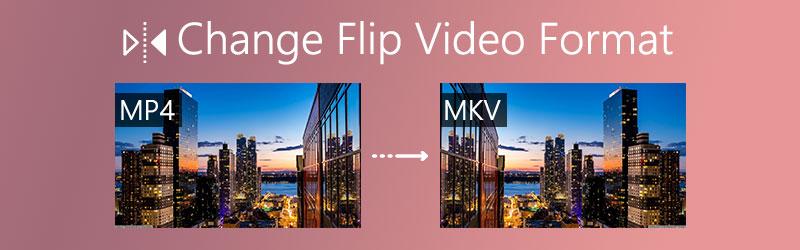

Del 1. Bedste måde at konvertere Flip Video på Windows/Mac
Vidmore Video Converter er en af de hurtigste førende videoomformere på grund af dens kraftfulde og multifunktionelle funktioner, der hjælper med at opfylde enhver brugers behov. Det giver dig mulighed for at ændre videoformat fra gammel til den nyeste enhed, du har.
Måske tvivler du på at redigere din video, fordi den kan miste dens kvalitet, tøv ikke med at gøre det, fordi du ved hjælp af Vidmore kan redigere den på et øjeblik og der er ingen grund til at bekymre dig om resultatet efter at have anvendt ændringerne, fordi denne app understøtter alle populære videoformater som AVI, MKV, MOV, MP4, WMV, WebM, M4V og FLV. For at hjælpe dig med bedre at forstå denne app har vi forberedt enkle trin til dig om, hvordan du konverterer flip -videoformat.
Trin 1: Hent appen
Først skal du hente installationsprogrammet til Vidmore Video Converter. Du kan også bare klikke på en af de gratis downloadknapper, der er angivet nedenfor. Efter installationen skal du starte programmet.
Trin 2: Tilføj et flip -videoklip
På værktøjets første interface skal du trykke på Plus tegn eller du kan også klikke Tilføj filer vælg derefter videoklip og træk det ned til grænsefladen i appen for at uploade dem.
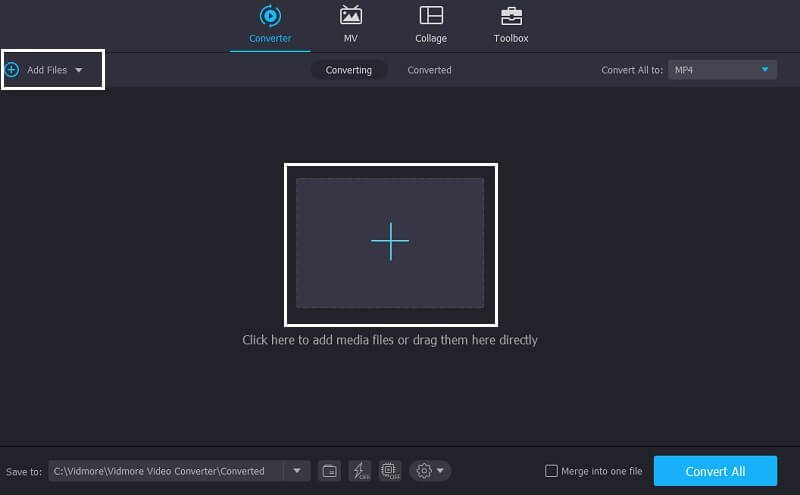
Trin 3: Vælg Flip Video Format
Efter at have importeret dine videoklip, skal du vælge det videoformat, der passer bedst til det værktøj, du har, ved blot at markere Konverter alle til indstilling eller klik på rullemenuen i højre side af miniaturebilledet, og det viser dig formatindstillingerne. Hvis du ikke har nogen idé om outputformatet, kan du bare klikke på Enhed fane, og vælg den slags enhed, du har.
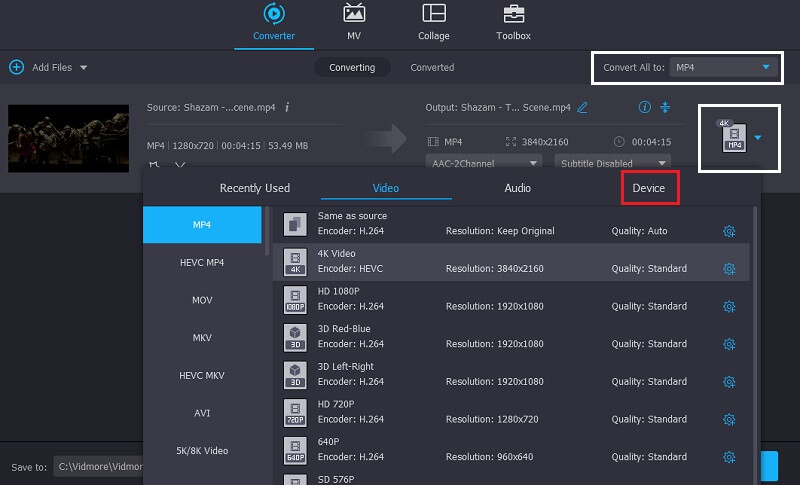
Trin 4: Konverter Flip -videooutput
Når du er færdig med at færdiggøre flipvideoen, skal du begynde at konvertere ved at klikke på knappen Konverter alle og derefter vente et øjeblik for at konvertere den.
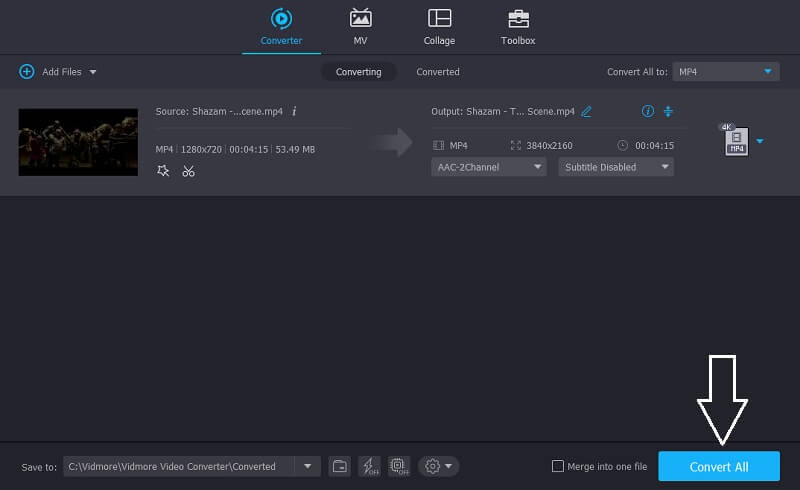
Del 2. Standardværktøjer til ændring af flip videoformat på Mac
At have en high-end-enhed som Mac har også brug for software af høj kvalitet til at installere især ved konvertering af en flip-video. Men at finde den rigtige flipvideokonverter på denne enhed er undertiden svært at vide, at den kun accepterer værktøjer, der er kompatible med den. Men det gode er, at vi har masser af løsninger til, hvordan du konverterer din video til Mac, så her er følgende løsninger herunder, for at du ikke skal tage lang tid med at finde den rigtige flip -videoomformer.
1. QuickTime
Fra sit navn kan vi sige, at det har en hurtig og nem måde at eksportere dine videoer uden besvær. Ved brug af QuickTime kan du vælge den ønskede kvalitet af dit format eller direkte eksportere det til iPad, iPhone, iPod touch, Apple TV, iTunes, og du kan også bare eksportere det som kun lyd. Bortset fra det, hvis du også leder efter et værktøj til, hvordan du konverterer flip -videoer til iMovie, kan QuickTime også gøre det! For bedre at guide dig i at bruge denne app, skal du følge trinene herunder.
Trin 1: Gå til fanen Filer, og klik på Åben fil. Vælg den video eller lyd, du vil konvertere.
Trin 2: Når du har åbnet filen, skal du gå til Fil fane igen, og klik derefter på Eksporter til.
Trin 3: Efter at have markeret Eksport fane, kan du vælge fra den konverteringsformat, der dukker op. Uanset om du eksporterer det til internettet, iTunes, iMovie og mange flere og derefter gemmer det i din fil.
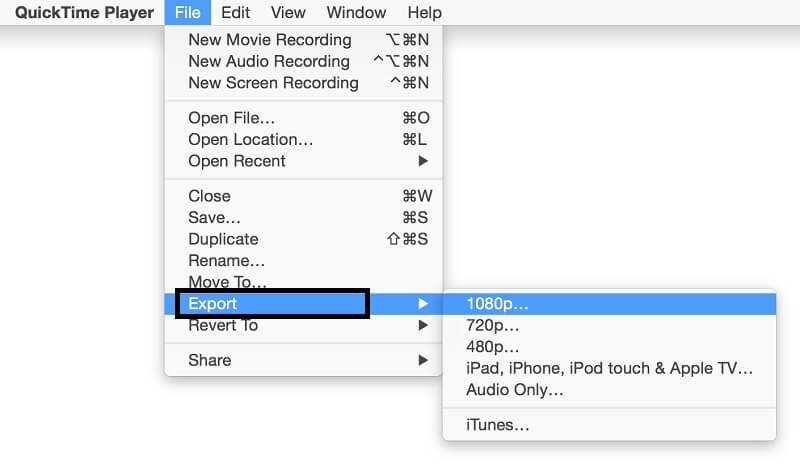
2. Finder
Udover QuickTime har vi også udarbejdet en anden videokonverter, der er langt hurtigere og lettere. Du kan simpelthen bruge Finder til at konvertere din video. Ved at vælge de kodede videofiler kan du nu vælge det ønskede outputformat. Her er de enkle trin nedenfor, som du kan følge.
Trin 1: Højreklik på videofilen inde i Finder-appen, og tryk derefter på Indtast valgt video Filer i den nederste del af menuen.
Trin 2: Når du har klikket på Koder udvalgte videofiler fane, vil det føre dig til Koder medier derefter begynde at indstille formatet og kvaliteten af din fil.
Trin 3: Når du er færdig med at indstille formatet og kvaliteten af din video, skal du trykke på Blive ved at fortsætte med at konvertere filen.
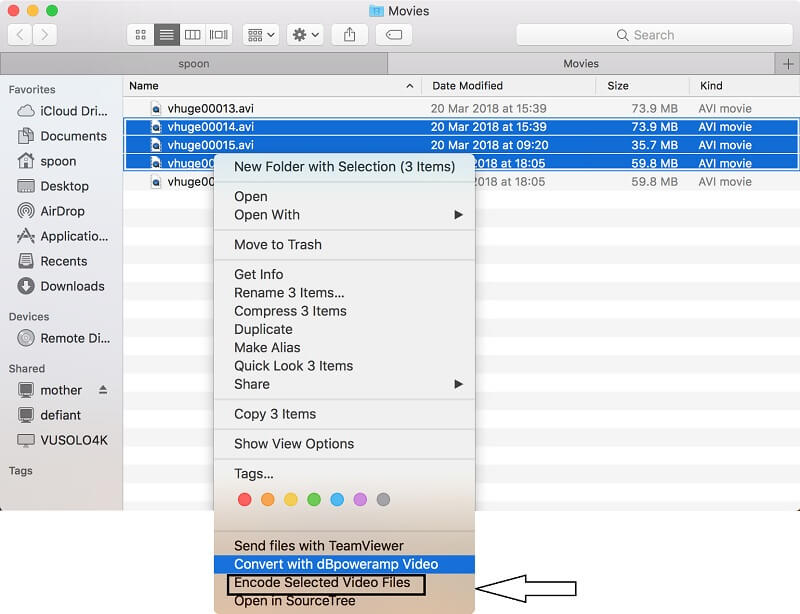
Del 3. Online -værktøjet til at konvertere flip -videoer
Hvis du leder efter det bedste og mest bekvemme online værktøj til at konvertere dine flip -videoer lige så let som ABC, Vidmore gratis online videokonverter er den ene! Det er en problemfri app, fordi den både fungerer til Windows og Mac. Det er ikke nødvendigt at installere tredjepartsapps, fordi det konverterer så mange klip, som du vil, uden at skulle bruge en eneste krone. Bortset fra det konverterer det let alle video- og lydformater som MP4, AVI, MKV, MOV, WMV, FLV, MP3 og M4A og mere afhængigt af den enhed, du har.
Derfor behøver du ikke bekymre dig om at miste sin kvalitet, fordi denne app konverterer uden kvalitetstab. Og for bedre at forstå, hvordan dette fantastiske onlineværktøj fungerer, er her en hurtig guide herunder til, hvordan man konverterer flip -video.
Trin 1: Gå til det officielle websted
Gå til din browser, og søg efter Vidmore Free Online Video Converter. Eller du kan bare klikke på dette link herunder for at føre dig til den officielle side: https://www.vidmore.com/free-online-video-converter/
Trin 2: Tilføj videofiler
Når du er blevet ført til online -værktøjet, skal du klikke på Tilføj filer og download derefter launcheren. Når det blev lanceret på dit skrivebord, skal du klikke på Tilføj filer igen for at konvertere, vælg derefter din målvideo fra den fil, du vil konvertere.
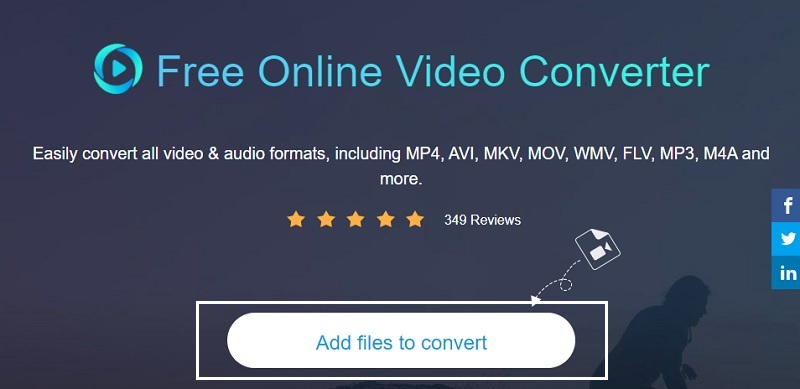
Trin 3: Vælg videoformat
Efter import af din målvideo kan du nu fortsætte med at vælge dit outputformat. Vælg mellem videoformatet under videoens miniaturebillede.
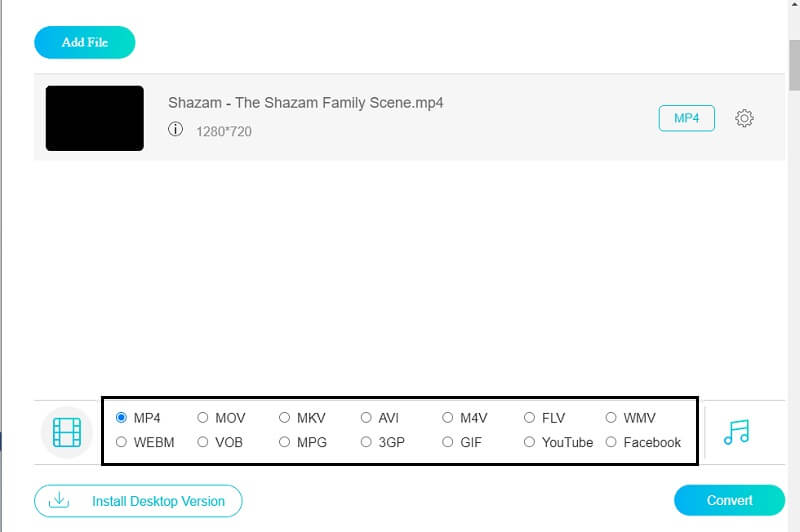
Trin 4: Konverter videooutput
Når du er tilfreds med de ændringer, der blev foretaget, skal du klikke på Konvertere knappen, og derefter får du et valg om, hvilken mappe du vil have den til at gemme. Vælg en mappe, og vent til konverteringen er udført.
Del 4. Ofte stillede spørgsmål om ændring af Flip -videoformat
Sådan vendes video gratis?
Hvis du leder efter et gratis værktøj, der hjælper dig med at vende videoer gratis, Vidmore gratis online videokonverter er her for at hjælpe.
Kan jeg konvertere et MOV -format i QuickTime?
Svaret er ja. QuickTime understøtter en række forskellige lyd- og videoformater som MOV.
Hvordan gør jeg iMovie kompatibel med QuickTime?
Klik på fanen Filer, og tryk derefter på knappen Eksporter. Gå til undermenuen, og vælg derefter DV Stream, når du er tilfreds, tryk på fanen Gem, og vent på, at videoen skal konverteres i formatet iMovie.
Konklusion
På grund af at der tilbydes masser af software online til dig ændre et flip -videoformat, kan brugerne ikke lade være med at være forvirrede over, hvilket værktøj de skal bruge. Ved hjælp af de masser af løsninger, vi har leveret ovenfor, skal du ikke længere have svært ved at finde den rigtige flip -video -konverter både på Mac og Windows. Bare prøv dem og find den konverter, der passer dig bedst.
Video tips
-
Vend video
-
Video Converter
-
Konverter iPhone-video


